Contribución a la Zona de la Comunidad - Reglas y plantillas
Para compartir reglas y plantillas en la Zona de la Comunidad, se debe tener uno de los siguientes roles:
- Catalogador
- Catalogador extendido
- Gestor de catálogo
- Administrador del catálogo
En la Zona de la Comunidad de Alma, se ha proporcionado una zona dedicada para compartir reglas y plantillas de normalización, indicación, fusión, nivel breve y encabezamientos de autoridad entre instituciones. Desde las pestañas Reglas y plantillas en el editor MD, se pueden añadir reglas y plantillas privadas o compartidas a la Zona de la Comunidad.
Para más información, véase Añadir reglas de normalización a la Zona de la Comunidad (3:09 min).
Compartir reglas y plantillas en la Zona de la Comunidad
Esta sección describe cómo compartir reglas de normalización en la Zona de la Comunidad. Los pasos son similares para todas las reglas y plantillas que puede crear y compartir en las pestañas Reglas y plantillas del Editor MD.
Para compartir reglas de normalización en la Zona de la Comunidad:
- Abrir el Editor MD (Recursos> Catalogación > Abrir editor de metadatos).
- Seleccione la pestaña Reglas, expanda la pestaña Reglas de normalización y expanda la carpeta Privada o Compartida donde se encuentra la regla que quiere compartir en la Zona de la Comunidad.
- Seleccionar la regla a compartir en la Zona de la Comunidad. (Utilice la característica de filtrado para mostrar una lista más corta de reglas entre las que elegir).
- Haga clic con el botón derecho en la regla deseada y seleccione Contribuir a CZ. Aparecerá el cuadro de diálogo Compartir regla.
-
Rellene los parámetros de la siguiente manera. Al almacenar las reglas en la Zona de la Comunidad, otros usuarios pueden ver la información. Se recomienda que rellene también los parámetros opcionales, ya que proporciona información clave que permiten el uso más eficaz de la regla compartida y debe completarse como parte de las prácticas recomendadas para compartir reglas:
Parámetro Descripción Nombre Este parámetro es obligatorio y debe ser único. Si el sistema encuentra otra regla con el mismo nombre en la Zona de la Comunidad, se aplicará un sufijo numérico (Añadido 1, Añadido 2, Añadido 2, etc.) para crear un nombre único. Descripción Una descripción detallada y completa permite que los usuarios interesados determinen si la regla satisface sus necesidades, sin tener que abrir y revisar los detalles de la esta. El parámetro Descripción puede contener hasta 4000 caracteres. Nombre de contacto Correo electrónico de contacto Los parámetros Nombre de contacto y Correo electrónico de contacto se rellenan automáticamente con su información (puede anularlo manualmente con otra información de nombre de contacto/correo electrónico). Proporcionar información de contacto permite a los usuarios colaborar, por ejemplo, para desarrollar extensiones a una regla o proporcionar una notificación si la regla se incumple.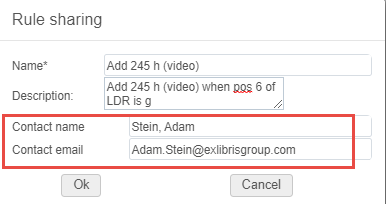 Nombre de contacto y correo electrónico de contacto se rellenan automáticamente
Nombre de contacto y correo electrónico de contacto se rellenan automáticamente - Seleccionar OK Aparece un mensaje de confirmación si la regla se añade con éxito. La regla se copia a la Zona de la Comunidad y aparece en la Carpeta de la comunidad cuando la expande.
En la Carpeta de la comunidad, la regla se identifica mediante los siguientes componentes:
- Nombre de regla
- Añadir <sufijo numérico>, si necesita que el nombre sea único
- Añadido por: <nombre de la institución> (Para reglas añadidas por Ex Libris, se mostrará Añadido por: Zona de la Comunidad de Alma.)
Para copiar una regla de normalización de la Zona de la Comunidad:
- En el Editor MD (Recursos > Catalogar > Abrir editor de metadatos), expanda la carpeta Comunidad en la pestaña Reglas de normalización en la pestaña Reglas.
- Seleccione la regla que quiere usar. Al mantener el cursor sobre la regla, aparece la descripción de la regla. Esto proporciona información adicional que le ayudará a identificar la regla que quiere copiar.
- Seleccione Duplicar de la lista de acciones. Aparece el cuadro de diálogo Propiedades de reglas de normalización. Además del nombre y descripción de la regla, las propiedades proporcionan la siguiente información:
- Nombre de la institución que ha creado y añadido la regla
- Nombre de contacto y dirección de correo electrónico de la regla añadida
- Fecha en la que se actualizó la regla por última vez
- En el cuadro de diálogo, seleccione la opciónPrivado o Compartido para guardar la regla como privada o compartida después de que se copió desde la Zona de la comunidad a su institución.
- Seleccionar Guardar. La regla se abre en el Editor de metadatos, en la pestaña Privado o Compartido, tal como la seleccionó.
- Seleccione Guardaren la barra de herramientas Metadatos.
Además de la acción Duplicar:
- Si se es una institución contribuyente, tiene la opción de Borrar la regla/plantilla de la Zona de la Comunidad.
Si intenta eliminar una entidad aportada de la Zona de la comunidad mientras la usa cualquier otro proceso, perfil de importación, etc., una comprobación de validación interna impedirá que se elimine y aparecerá un mensaje emergente que indica que la entidad no se puede eliminar y que primero debe quitar el proceso relacionado.Para instituciones que tengan una copia de una regla que posteriormente se borre de la Zona de la Comunidad, la copia podrá continuar utilizándose como si hubiera sido creada por la institución. - Todas las instituciones tienen la opción de acción Ver
- Existe una acción, Propiedades, que permite ver las propiedades de una regla de la Zona de la Comunidad.
Copiar reglas y plantillas a la Zona de red
En una red colaborativa, si se quiere copiar reglas/plantillas de la Zona de la Comunidad a la Zona de red, y no a la Zona de la institución, realizar la copia en la Red. Es decir, desde la Zona de red, realizar la acción Copiar y copiar de la Carpeta de la comunidad a la Carpeta compartida en dicho sistema. Al copiar de esta forma, aparece una Copia de red en la Carpeta compartida de las instituciones miembro.

